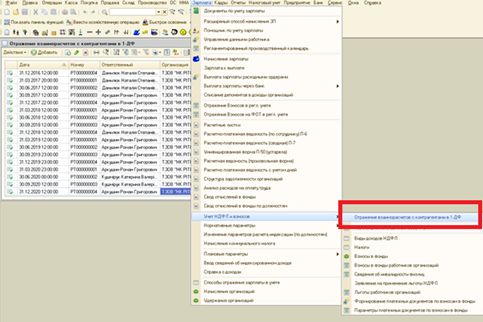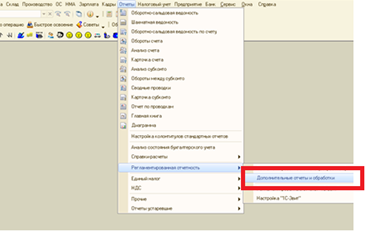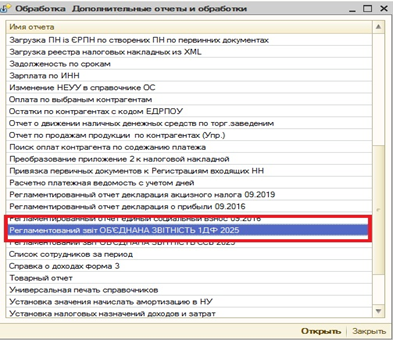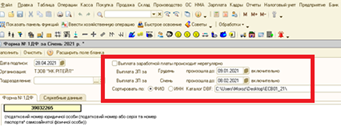Відмінності між версіями «Об'єднана звітність 1ДФ та ЄСВ 2025»
Bodiksh (обговорення • внесок) |
Bodiksh (обговорення • внесок) |
||
| Рядок 6: | Рядок 6: | ||
[[Файл:ESV2025_2.png|центр|frame|<span style="margin-left:50%"></span>]] | [[Файл:ESV2025_2.png|центр|frame|<span style="margin-left:50%"></span>]] | ||
<br clear="all"/> | <br clear="all"/> | ||
| + | Виберіть звіт «Регламентований звіт ОБ'ЄДНАНА ЗВІТНІСТЬ 1ДФ 2025» | ||
| + | [[Файл:ESV2025_3.png|центр|frame|<span style="margin-left:50%"></span>]] | ||
| + | <br clear="all"/> | ||
| + | А.1 Відкриваємо його, натискаємо погодитися (ДА-ОК), тільки при першому відкритті. Відкриваємо повторно цей звіт. Вибираємо звітний місяць | ||
| + | [[Файл:ESV2025_4.png|центр|frame|<span style="margin-left:50%"></span>]] | ||
| + | <br clear="all"/> | ||
| + | А.2 Після відкриття заповнюємо шапку | ||
| + | [[Файл:ESV2025_5.png|центр|frame|<span style="margin-left:50%"></span>]] | ||
| + | <br clear="all"/> | ||
| + | А.3 Проставляємо/перевіряємо терміти виплати з/п, відмітка про нерегулярну виплату знімаємо. | ||
| + | В каталог DBF вибираємо папку 1ДФ_ЄСВ. | ||
| + | <br clear="all"/> | ||
| + | А.4 Далі натискаємо кнопку [[Файл:ESV2025_6.png]] <br clear="all"/> | ||
| + | А.5 Перевіряємо правильність заповнення даних в таблиці із даними обліку за звітний місяць. | ||
Версія за 11:30, 20 лютого 2025
Перед формуванням звіту сформуйте документ (на останню дату місяця) «Отражение взаиморасчетов с контрагентами в 1-ДФ» для коректного відображення по розрахунках із ФОП (хто показує у звітності). Перевірте правильність нарахованих, виплачених сум розрахунків та податків.
Створіть загальнодоступну папку для зберігання/завантаження файлів звітів, назвіть її наприклад 1ДФ_ЄСВ.
В 1С виберіть Меню—Отчети—Регламентированная отчетность—Дополнительние отчети и обработки
Виберіть звіт «Регламентований звіт ОБ'ЄДНАНА ЗВІТНІСТЬ 1ДФ 2025»
А.1 Відкриваємо його, натискаємо погодитися (ДА-ОК), тільки при першому відкритті. Відкриваємо повторно цей звіт. Вибираємо звітний місяць
А.2 Після відкриття заповнюємо шапку
А.3 Проставляємо/перевіряємо терміти виплати з/п, відмітка про нерегулярну виплату знімаємо.
В каталог DBF вибираємо папку 1ДФ_ЄСВ.
А.4 Далі натискаємо кнопку ![]()
А.5 Перевіряємо правильність заповнення даних в таблиці із даними обліку за звітний місяць.